Mới đây, Microsoft xác nhận tin tặc đã đột nhập thành công vào hệ thống e-mail của hãng này, đồng thời khuyến cáo người dùng đổi mật khẩu e-mail ngay lập tức.
Để ngăn chặn việc tin tặc muốn đánh cắp thông tin đăng nhập của người dùng, gã khổng lồ tìm kiếm đã phát triển một số phương pháp để bảo vệ dữ liệu người dùng, bao gồm nhiều cách để ngăn chặn các nỗ lực đăng nhập độc hại ngoài mật khẩu chuẩn.
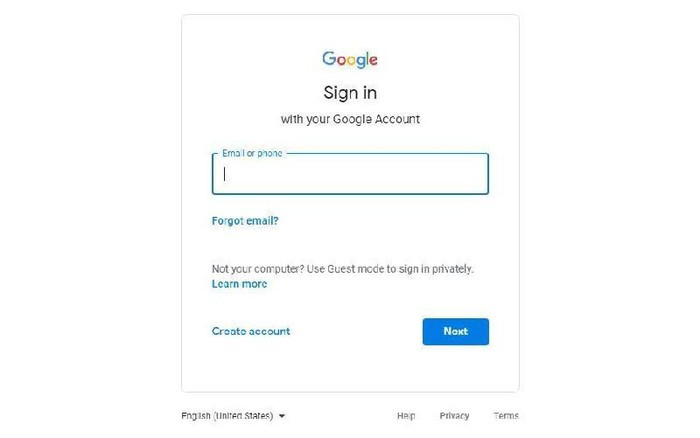
Như nhiều người đã biết, khóa bảo mật vật lý là cách tốt nhất để bảo vệ tài khoản, đồng thời biện pháp này cũng ít có khả năng bị hack nhất. Tuy nhiên, việc nhận và sử dụng khóa bảo mật không phải lúc nào cũng thuận tiện với người dùng, nên Google đã áp dụng một cách tiếp cận khác và hiện đang cho phép người dùng chuyển đổi điện thoại Android của họ sang các thiết bị như vậy.
Nói cách khác, bất kỳ điện thoại Android nào giờ đây cũng có thể nâng độ phức tạp của khóa bảo mật lên gấp đôi so với thông thường, nghĩa là về mặt kỹ thuật nó cho phép người dùng chấp nhận hoặc từ chối nỗ lực đăng nhập vào tài khoản của họ.
Google cho biết tùy chọn này được khuyến nghị cụ thể cho những người trong Chương trình bảo vệ nâng cao và những người này bao gồm các nhà báo, nhà hoạt động, lãnh đạo doanh nghiệp và các nhóm chiến dịch chính trị có nguy cơ bị trở thành mục tiêu tấn công trực tuyến. Tuy nhiên, bất kỳ ai cũng có thể sử dụng nó, vì tính năng mới hỗ trợ cho tài khoản Google cá nhân và tài khoản Google Cloud tại nơi làm việc.
Có một số yêu cầu để điện thoại Android trở thành khóa bảo mật:Thiết bị phải chạy Android 7.0 trở lên; Tài khoản phải sử dụng xác minh hai bước; PC phải hỗ trợ Bluetooth và phải bật tính năng này; PC phải chạy Windows 10, Chrome OS hoặc macOS; Vị trí phải được kích hoạt; Google Chrome phải được sử dụng để đăng nhập.
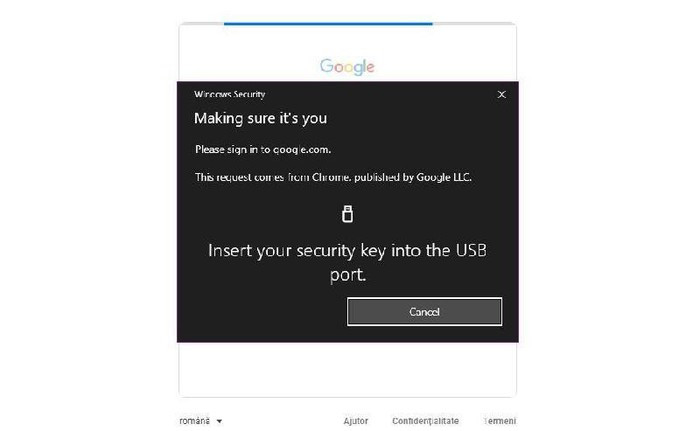
how-to-use-an-android-phone-as-a-security-key-for-google-accounts-525645-2.jpg
Cách thiết lập khóa bảo mật
Vì điện thoại Android đi kèm với khóa bảo mật được tích hợp, nên tất cả những gì bạn phải làm là cấu hình tài khoản Google của mình và sử dụng smartphone để xác thực hai yếu tố.
Trước hết, hãy đảm bảo rằng điện thoại của bạn được cấu hình với tài khoản Google mà bạn muốn bảo vệ và cho phép xác minh hai bước.
Tiếp theo, trên PC của bạn đang chạy một trong những hệ điều hành đã được đề cập ở trên, hãy đăng nhập vào tài khoản Google của mình. Chọn tùy chọn Thêm khóa bảo mật trong cài đặt tài khoản tại vị trí sau:
Google account > Security > 2-Step Verification > Security Key > Add Security Key (Tài khoản Google > Bảo mật> Xác thực 02 bước > Khóa bảo mật>thêm khóa bảo mật).
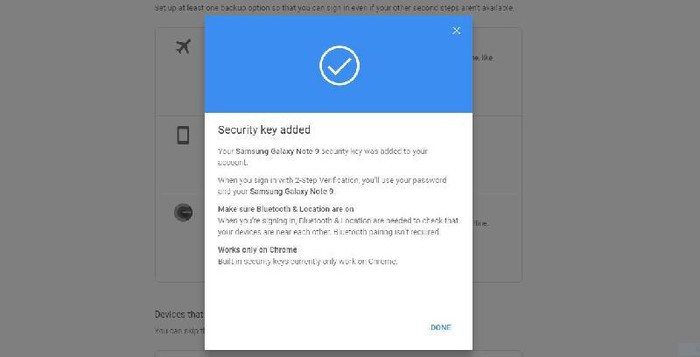
Khi nhấp vào tùy chọn này, bạn cần chọn thiết bị để nhân đôi làm khóa bảo mật và đây là lý do tại sao bạn phải định cấu hình cùng một tài khoản Google trên điện thoại Android. Nếu tài khoản không được cấu hình trên thiết bị này, bạn sẽ thấy nó trong danh sách các điện thoại có thể được định cấu hình làm khóa bảo mật.
Khi hoàn thành việc cấu hình, trên màn hình điện thoại sẽ xuất hiện dòng chữ: Khóa bảo mật được thêm vào. Khóa bảo mật [tên điện thoại] đã được thêm vào tài khoản của bạn. Khi bạn đăng nhập bằng Xác minh 2 bước, bạn sẽ sử dụng mật khẩu và [tên điện thoại] của mình. Lần tới khi bạn tiến hành đăng nhập vào tài khoản của mình, bạn sẽ nhận được yêu cầu thực hiện trên smartphone .
Bạn có thể thay đổi cài đặt của mình, xóa thiết bị hoặc thêm thiết bị mới để sử dụng làm khóa bảo mật theo các hướng dẫn nêu trên.. Đừng quên rằng thiết bị của bạn phải có kết nối Bluetooth, nếu không, yêu cầu ủy quyền đăng nhập sẽ được gửi đến điện thoại của bạn. Google đã nêu lý do tại sao phải có Bluetooth, nhưng nó phải được bật cùng với các dịch vụ định vị trên điện thoai Android.
Theo VnMedia






































